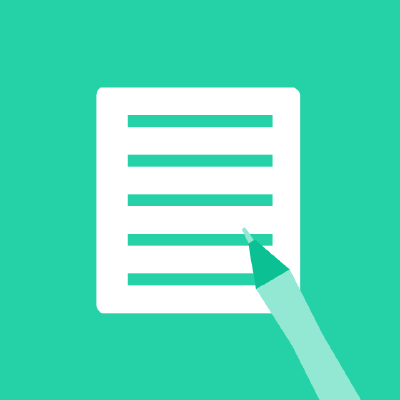贡献指南
贡献流程
贡献指南是关于 CSBAOYAN2025 相关内容的贡献指南,其中指引不同技术水平的撰写者完成对于 CSBAOYAN2025 内容的贡献。
本部分将讲解详细的贡献流程,其中包括的前置技能有 Git 的使用以及 Markdown 的撰写。相关技能的初步了解可以前往 廖雪峰的 Git 教程 以及 Markdown 官方教程 进行学习。
注册 Github 账号
作为贡献者,首先需要注册 Github 账号,这一步十分的简单,前往 Github 官网 并点击 Sign Up,根据要求进行注册即可,在这里并不进行过多的讲解。
初始化本地 Git 并配置 SSH
在 Git 官网 选择下载 Windows 版本并按照提示进行安装。
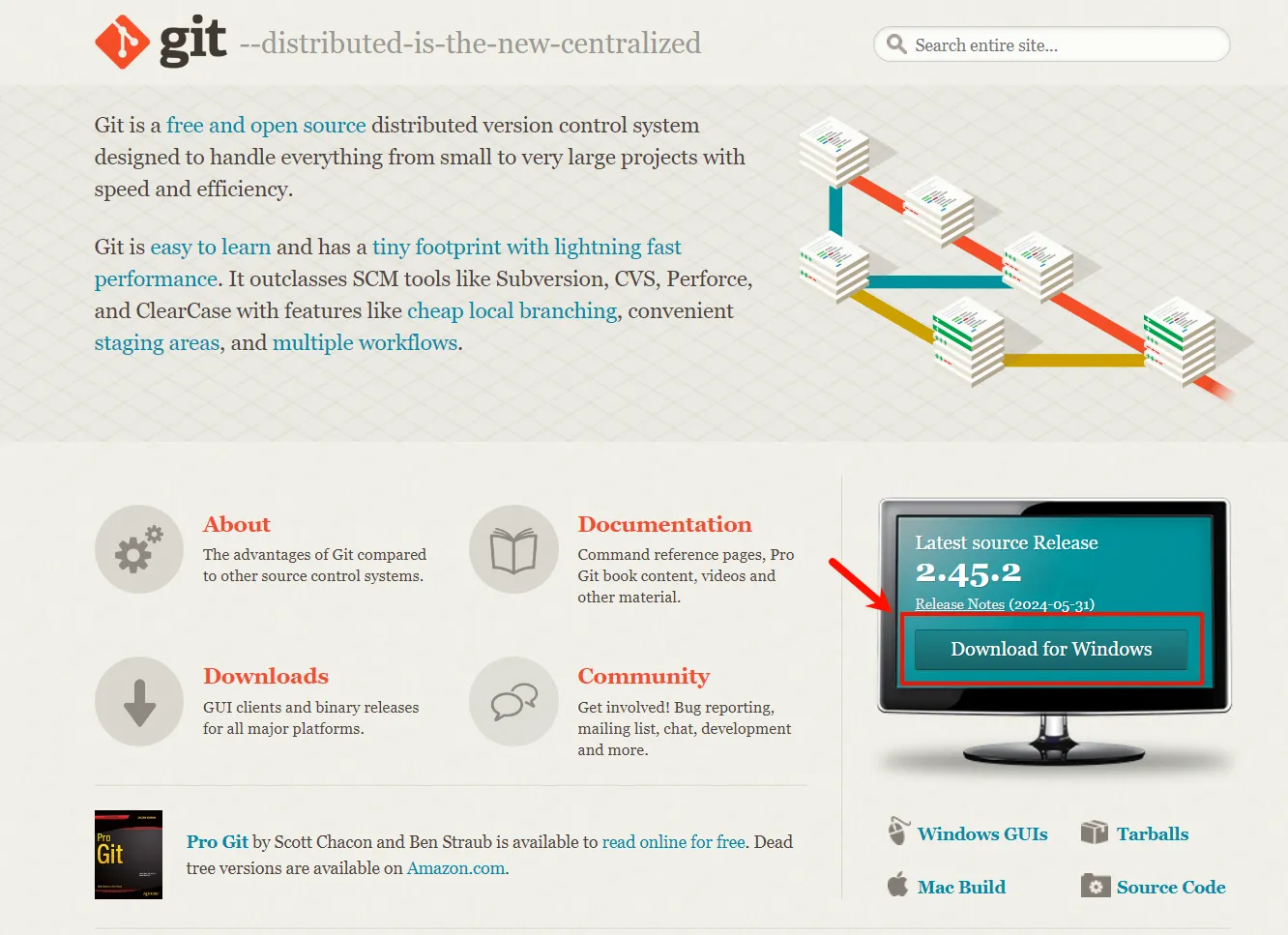
在安装中需要注意的是:
- 在
Select Components中选择Git LFS,按需求安装其他组件。 - 在
Adjusting the name of the initial branch in new repositories中可以选择Override the default branch name for new repositories并将主分支命名为main(貌似是因为原默认名称master涉及种族歧视,如今 Github 默认分支为main,最好保持一致)。 - 在
Adjusting your PATH environment中选择Recommended的选项。 - 其他内容选择默认选项即可,或者在互联网进行查询。
安装之后首先设置 Git 的基本信息:
git config --global user.name "Your Name"git config --global user.email "Your Email"之后需要配置 SSH,首先需要检查是否已经存在 SSH 密钥,如果存在则跳过此步骤,否则需要进行创建:
ssh-keygen -t ed25519 -C "Your Email"# 或者使用 ssh-keygen -t rsa -C "Your Email"cat ~/.ssh/id_ed25519.pub# cat ~/.ssh/id_rsa.pub将生成的密钥复制到 Github 中的 Settings 中的 SSH and GPG keys 中的 New SSH key 并粘贴。
此时本地理论上已经可以进行 Git 的 push 等操作到远程储存库了。
Fork 本仓库
进入本仓库的 Github 主页,点击 Fork 按钮,即可将本仓库 Fork 到自己的 Github 账号下。
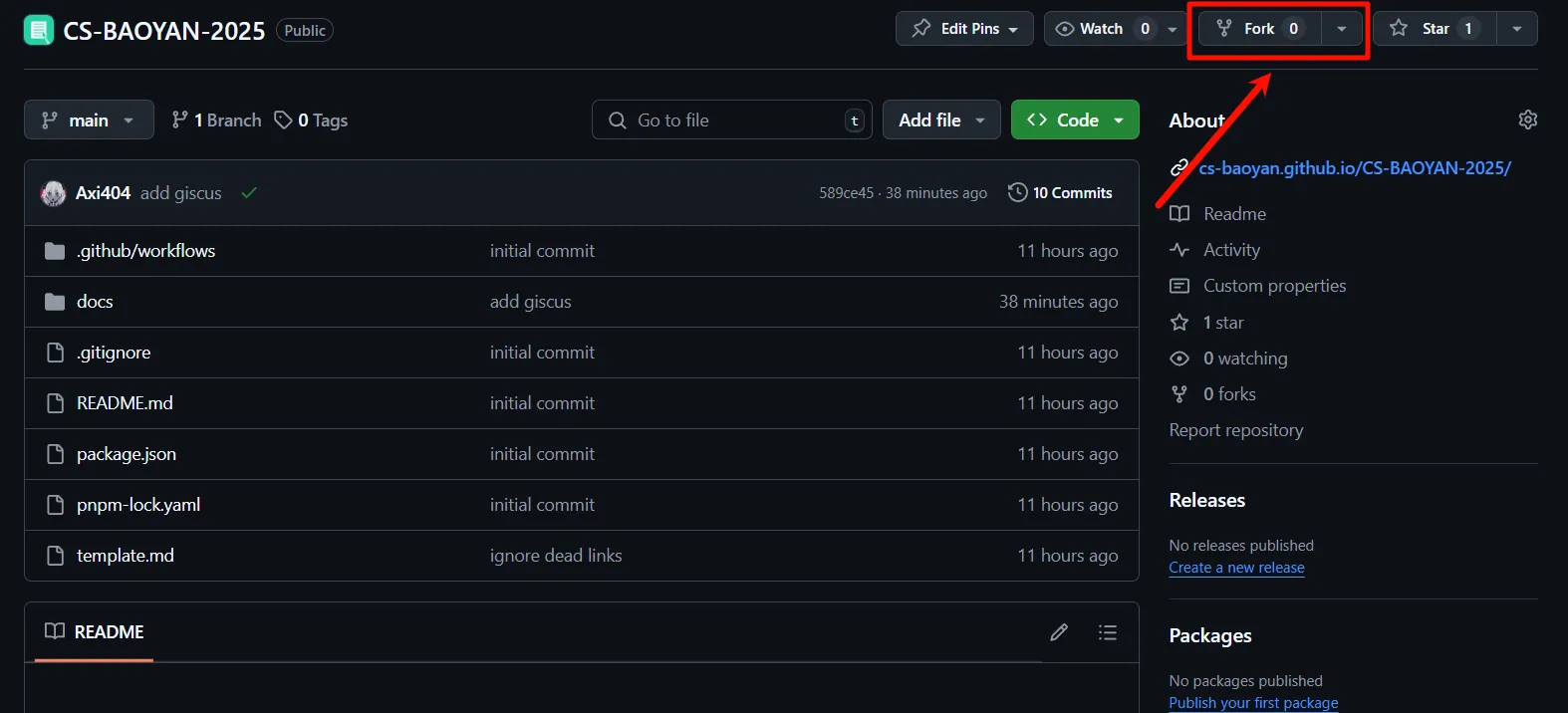
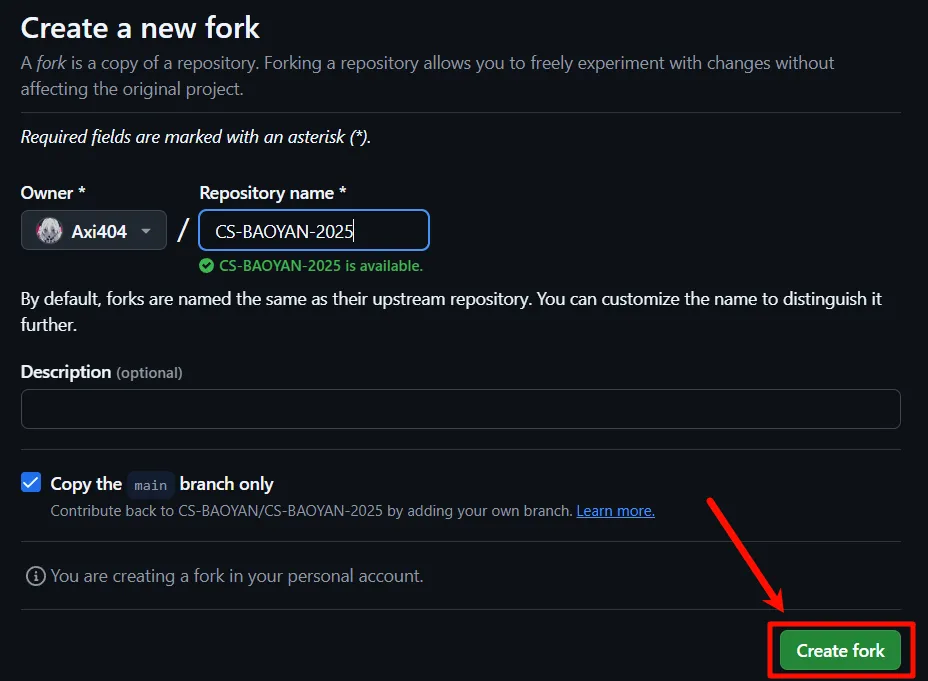
Fork 操作本质上是复制了一份本仓库到自己的账号下,并在自己的账号下享有修改的权限,同时可以比较自己账号下的仓库与上游仓库之间的更改差别,Fork后的仓库可以在自己账号的 Repositories 中看到。
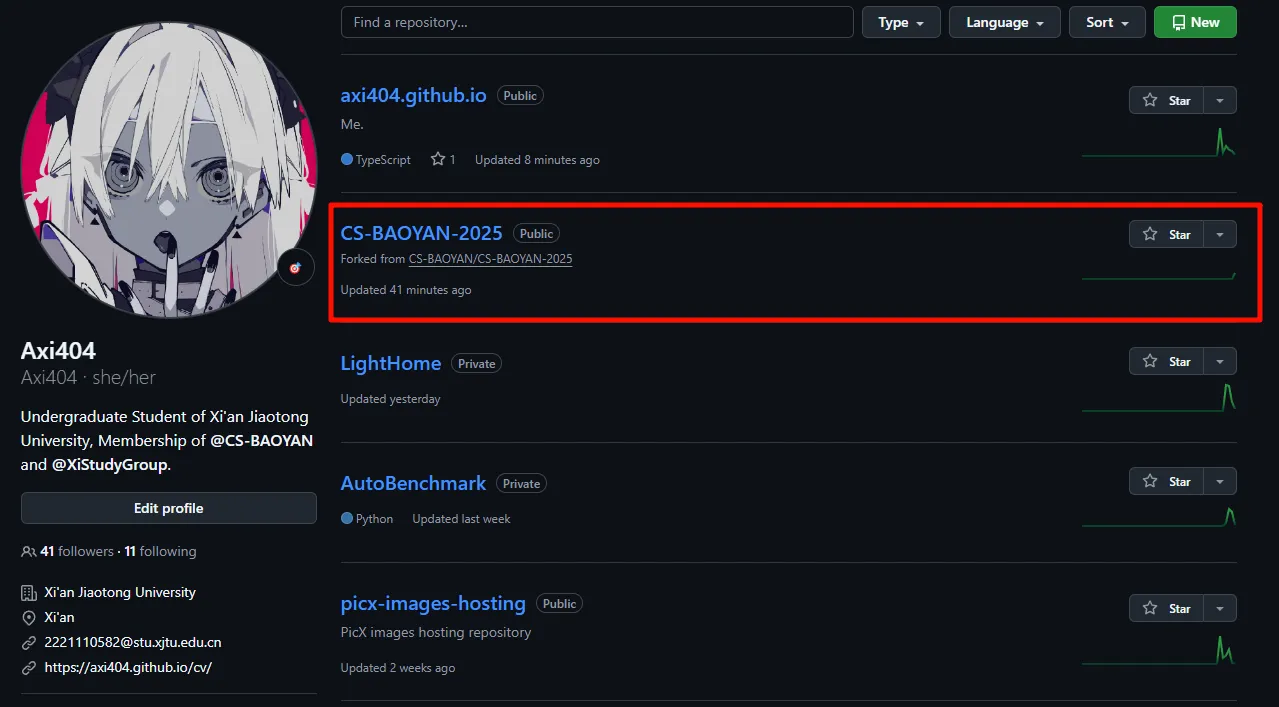
克隆仓库
在 Fork 完成之后,在自己 Fork 的仓库中,找到并点击 < > Code 按钮,之后点击 SSH 按钮,并复制链接。
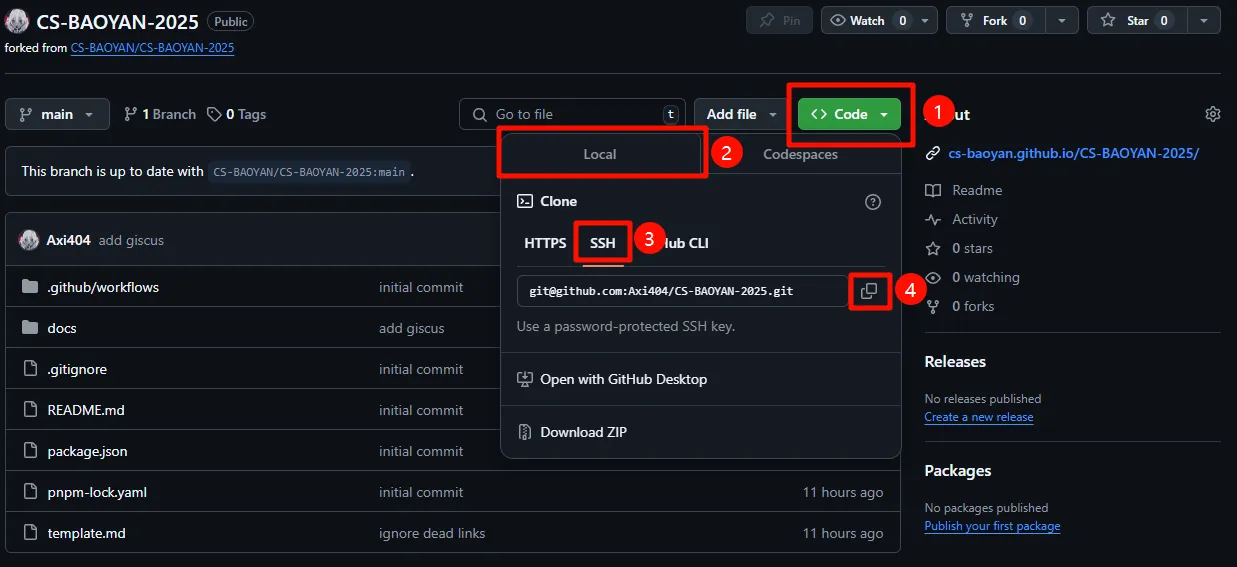
在本地找到适合保存本项目的文件夹,右键资源管理器,点击 在终端中打开,并进行克隆操作。
git clone your_ssh仓库文件结构
在克隆完成之后,可以使用 VSCode 等编辑器打开文件夹并进行编辑,其中首先需要了解的是文件的结构:
Directory.github
Directoryworkflows
- deploy.yml
Directorynode_modules/
- …
Directorypublic/
- …
Directorysrc
Directoryassets/
- …
Directorycomponents/
- …
Directorycontent
Directorydocs
Directoryimages/
- …
Directoryfolders
- index.md
- .gitignore
- astro.config.mjs
- package.json
- pnpm-lock.yaml
- README.md
- tsconfig.json
其中例如 .gitignore, package.json, pnpm-lock.yaml, tsconfig.json 均为 Git 以及 Node.js 的相关配置文件,无需过于调整。其中 astro.config.mjs 为 astro 的配置文件,而其他的文件夹则按照文档的组织进行排序,其中本项目中全部的图片均维护在 src/content/docs/images 文件夹中。读者需要关注的除了 astro.config.mjs 之外,其余的只需要关注 src/content/docs 文件夹,并在其中组织你的 Markdown 文档。
安装 NodeJS
前往 NodeJS 官网 下载预构建安装程序,之后运行并进行安装即可,在这里不进行赘述。
在安装之后进入 Shell 并查看 NodeJS 版本并安装 pnpm:
node -vnpm -vnpm install -g pnpm对于 Ubuntu 则可以使用:
sudo apt install nodejssudo npm install n -gsudo n 20.16.0npm -vnode -v# 如果为 20.16.0 则执行,否则重启终端或者尝试执行 hash -rnpm install -g pnpm构建项目
在项目根目录下打开终端并运行:
pnpm ipnpm dev第一行进行依赖的安装,第二行进行项目的运行,此时可以在本地访问网页,具体 url 见终端输出。
撰写文档
在了解了文件结构之后便可以开始撰写文档了,确认自己想要撰写的文档所隶属于的类别,并进入该文件夹,新建一个 Markdown 文档,按照 Markdown 文档的语法进行撰写。
与此同时值得注意的是,Astro 支持部分的 Markdown 拓展语法,这些内容可以在 官方文档 中查阅。
Astro 配置
详细的 Astro 配置请参考 Astro 官方文档,这里只介绍 Astro 配置的必要内容。
当读者想要重新新建一个文档的时候,需要在 astro.config.mjs 文件中进行配置,以下是一个示例:
export default defineConfig({ integrations: [ starlight({ ..., sidebar: [ { label: '关于我们', slug: '关于我们', }, { label: '贡献指南', slug: '贡献指南', }, { label: 'Guides', items: [ { label: 'Example Guide', slug: 'guides/example' }, ], }, { label: 'Reference', autogenerate: { directory: 'reference' }, }, ], }), ],});- 在
integrations中找到starlight集成,并找到sidebar侧边栏。 - 假如说想要添加一则新文档
关于我们.mdx,使用label添加到侧边栏标题,并在slug中填写路径即可,可以省略后缀名。 - 假如说在某一目录下添加一则新文档
guides/example.mdx,且在侧边栏中显示在Guides下面,则需要使用items字段,并在其中添加一个新的对象,规则不变。 - 对于目录
reference,可以注意到其中包含了autogenerate字段,该字段可以自动生成目录,从而不需要手动添加。
提交更改
在完成了文档的修改之后,可以使用 Git 进行更改的提交:
git pull origin maingit add .git commit -m "your commit message"git push origin main之后可以看到自己的更改已经提交到了自己的 Github 仓库中。
发起 Pull Request
假如说进行了成功的提交,可以注意到,自己的仓库中应显示如 1 commit ahead of 的字样。点击 Contribute 并点击 Open pull request 即可发起一个 Pull Request,并等待管理员进行审核。
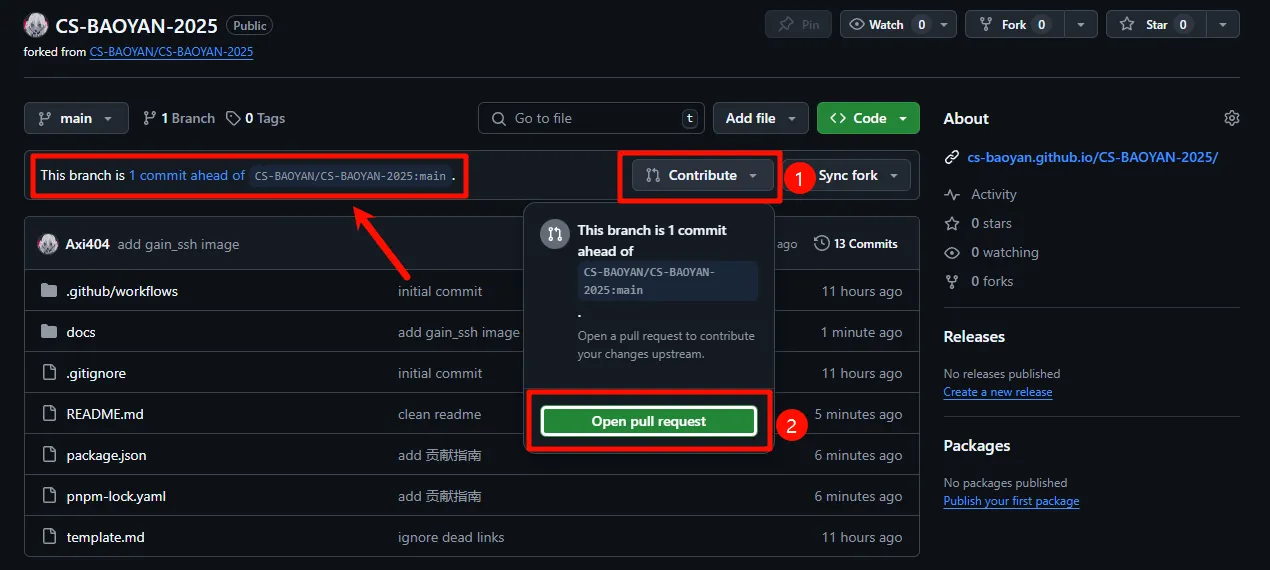
请确保 PR 的 title 中表意明确,同时 description 中清晰描述了自己添加的内容,之后点击 Create pull request 即可,管理员在收到内容之后会进行审查并给出 comment 或直接将你的 PR Merge 进主分支,即完成了贡献。
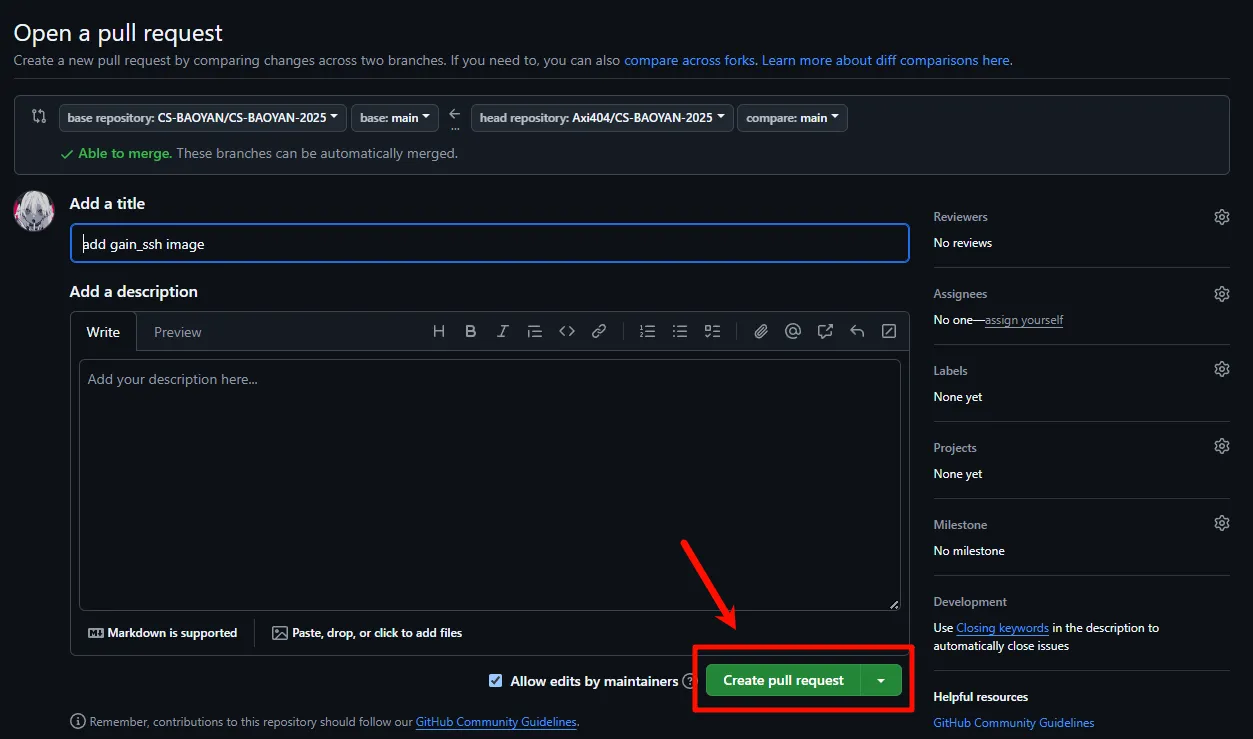
完成贡献
进行了上述的内容,便成功完成了一次贡献,你的内容将保留在 CABAOYAN2025 中,并为后来者指引方向。
保研经验贴贡献流程
贡献者可以在 /src/content/docs/保研经验贴/2024年 中新开一则 Markdown 文档,并按照 Markdown 的语法进行撰写,并使用上述流程进行投稿;或者已经在其他平台进行了投稿的,可以在 /docs/保研经验贴/2024年/index.md 文档中添加自己的链接。
对于新开 Markdown 文档,需要按照以下格式:
- 标题:标题自拟,但需要与文档内容相关,尽量包含个人昵称等,以免命名冲突。至少需要包含一个一级标题,为文档标题,其余标题至多为二级标题。
- 文件命名:文件名需要与标题一致,例如
阿汐2024年保研记录.md。 - 图片等:一般来说建议使用图床等方式插入图片,笔者曾有 使用 Github 搭建图床的记录,供参考。
对于添加链接的方式,需要按照格式:* @[你的昵称](你的主页或者社交平台链接)的[文章标题](文章链接) 进行添加,这类内容在 /docs/保研经验贴 的往届内容中均有示例,请参考。
致全体贡献者
感谢每一位贡献者的辛勤贡献,你们均无私地将信息进行了开源分享,这有助于未来的每一位保研er更好地求学,并前往更好的地方,更好的提升自我,向你们每一位致以最诚挚的感谢。